
时间:2021-04-10 14:00:24 来源:www.win10xitong.com 作者:win10
当我们在遇到Win10系统显卡驱动如何回退的情况的时候该如何处理呢?Win10系统显卡驱动如何回退这样的不常见的问题,还真把一些大神给弄懵了。我们来看看怎么解决Win10系统显卡驱动如何回退问题,我们不妨来一起试试下面这个方法:1、右键点击"开始"按钮(或WIN+X)然后选择"设备管理器",所示;2、打开设备管理器后,展开"显示适配器",下面就能看到你的显卡了!(如果是双显卡电脑则会有两个选项,一般我们只需要对独立显卡进行回滚)(以下是虚拟机,仅为示范用)就好了。下面根据截图,我们一步一步的来学习Win10系统显卡驱动如何回退的具体操作对策。
推荐系统下载:系统之家Win10纯净版
Win10显卡驱动回滚操作步骤如下:
1.右键单击“开始”按钮(或WIN X),选择“设备管理器”,如下图所示;
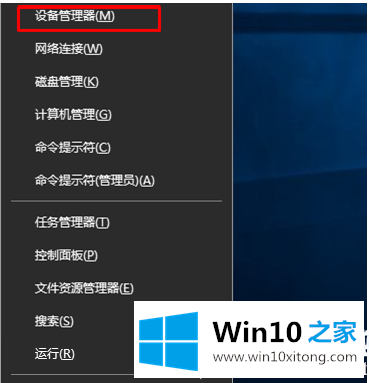
2.打开设备管理器后,展开“显示适配器”,您可以在下面看到您的显卡!(如果是双显卡电脑,会有两种选择。一般我们只需要回滚独立显卡)(以下是虚拟机,仅供演示);
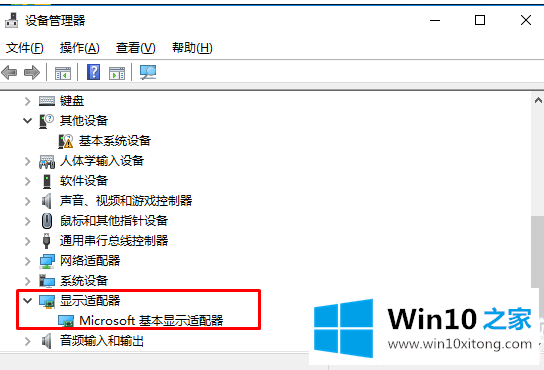
3.双击需要回滚驱动的显卡,然后选择‘驱动’,就可以看到‘后退’按钮了!点开回去!
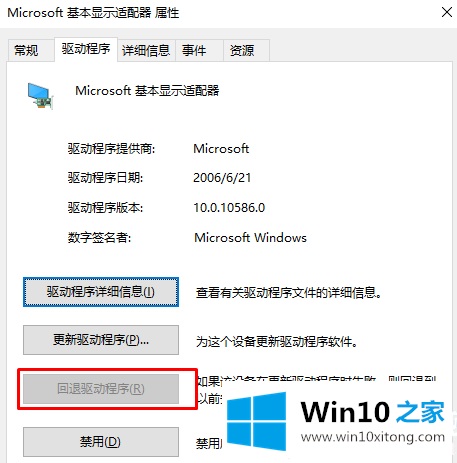
补充说明:截图在虚拟机,所以回退是灰色的。如果用户在更新硬件驱动后遇到蓝屏等问题,可以尝试上述操作方法,将显卡驱动恢复到原来的版本。
Win10系统显卡驱动如何回退的具体操作对策就是上面所说的全部内容,相信这篇文章可以帮助到大家,谢谢。